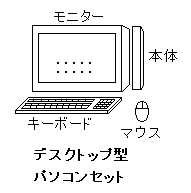
パソコン・インターネットの基本 その1(15.12.16掲載)
はじめに
インターネット(net)とは何か。
これがわかれば、ホームページ(HP)や掲示板の扱い方が楽になります。
しかし、その前に、パソコン(PC)とはどういうものか。
これを知っていると話が早いので、できるだけ簡単に、必要な部分だけを説明します。
内容
1.パソコンとは何か
1−1.パソコンの各部 1−2.PC本体の中味 1−3.PCの仕事 1−4.OSとは何か
1−5.windows 1−6.命令する言葉
2.インターネットとは何か
2−1.インターネットの中味
3.HPの正体
3−1.タグ 3−2.HP作成ソフト 3−3.HPを公開する 3−4.転送 3−5.HPデータ量
1.パソコンとは何か
1−1.パソコンの各部
普通売られているパソコン(PC)は、デスクトップ型とノート型の2種類です。
デスクトップPCのセットは、
PC本体、キーボード、マウス、モニター、などにわけられます。
スピーカーが本体と別になっているものもあります。
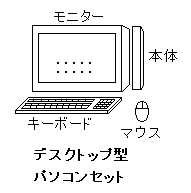
PC本体:計算をし、記憶する。
キーボード:PC本体に仕事の命令をする
マウス:PC本体に仕事の命令をする。キーボードの補助。
モニター:PC本体の計算結果(文字や画像など)を表示する。
スピーカー:PC本体からの音を出す。
ノートPCは、これらが一体になっている、と考えていいです。
1−2.PC本体の中味
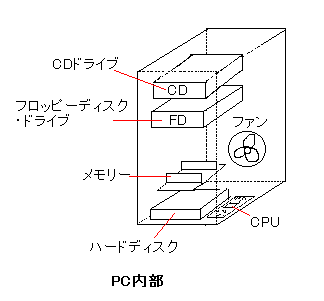
デスクトップ型PCの内部を簡単に図にしたもの。
本当はこの他に、電源部分、音声や映像の調整部分など色々な部品が入っています。
ファンはCPUやメモリーなどが仕事をする時に熱を出すので、冷却のためにあります。
PC本体の後面は、
風通しを良くするために壁との間隔をあけるように注意書きがあります。
1−3.PCの仕事
PCの仕事の流れは、計算、記憶、一時記憶、結果の出力。
これが基本。
この他に、
外部への記憶、外部からの記憶の読み取り、などがあります。
計算:CPUが担当
これはPCの中心部分で、精度が高いと計算結果が速く、PCの動作が安定します。
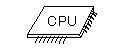 CPUは小さな四角い部品。
CPUは小さな四角い部品。
記憶:ハードディスク (HDD)が担当
一般に、CドライブとDドライブに分かれています。
この記憶は電源を切っても消えません。

Cドライブには、windowsなどのオペレーティングシステム(OS)の他に、
ワープロ(ワード)や計算(エクセル)、
インターネット(net)のページを見るための、
インターネットエクスプローラー(IE)、
メールをやりとりするアウトルック・エクスプレス(OE)など、
沢山のソフトのプログラムが入っています。
Dドライブには、リカバリする時のバックアップデータが保存されるようになっています。
Cドライブが大きく、Dドライブが小さいものと、その逆があります。
リカバリ=PCを初期(買った時)の状態に戻すこと。
PCを使っていると、不良なデータが蓄積されたり、ウイルスに感染したりして、
正常な動作ができなくなります。
また、何も問題はなくても、長期間使い続けると、保存しているデータが多くなって、
動作が不安定になります。
そうした時は、記憶が全くないゼロの状態にして、あらためて必要なものを
入れなおします。これをリカバリといいます。
普通はCドライブにwindowsが入っているので、Cドライブをゼロにして、
windowsを入れなおします。他のソフトもインストールをしなおします。
消したくない記憶データは、Dドライブに保存しておけば元に戻すのが容易です。
ウイルスに感染した時は、CもDも全ての記憶データをゼロにしたほうが安全なので、
最低限の必要で安全なデータはCDなど、PCの外部に保存します。
一時記憶:メモリーが担当
動作中の計算結果をすぐに取り出せるように、記憶を一時的に保存します。
この一時記憶は電源を切れば消えます。
メモリーは板状の部品で、64MB(メガバイト)、128MBなどがあり、
数字が大きくなると記憶容量が大きく、作業がスムーズにできます。
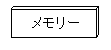
画面が固まる(フリーズする)というのは、
PCに沢山の仕事をさせた時に起こりやすく、一時的な記憶容量が目一杯になって、
もう仕事ができない、という状態だからです。
メモリー増設=メモリーの記憶容量の合計MBを増やす
普通売られているPCは、最低限のメモリーが使われています。
例えば64MBのメモリーが2枚で、合計128MB。
このPCを使っていて動作が不安定な場合は、
記憶容量の大きなメモリーと取り替えます。
128MBを2枚にすると、256MBになります。
しかし、PCによって、使えるメモリーの限界があります。
大きければいい、というものではありません。
関係してくるのはCPU。計算速度です。
CPUの計算速度が遅いままで、メモリーだけを増やしても、
実際のPCの動作にはあまり変化がない、という場合もあります。
外部との記憶のやりとり:
PCの中ではなく、外部にデータを保存する場合、
フロッピー、CD、DVDなどの記憶媒体をPCに入れたり、PCとつなげて、
データを保存します。
フロッピー、CD、DVDなどに入っているデータを読み取って、
PC上で仕事をすることを再生(読み取り)といいます。
フロッピーやCDやDVDも記憶する入れ物という点では同じです。
違うのは、記憶容量(記憶できるデータ量)です。
ものによってデータ量が違います。
ワープロ(ワード)の文書なら1つの文書で数10KB(キロバイト)。
フロッピーは1枚が約2MB(メガバイト)。
1000KB=1MB なので、1枚のフロッピーに10KBの文書が200入れられます。
音楽データでは、1曲が5MB前後だとします。
CD−Rは1枚が約700MBなので、140曲入ります。
MDを使えるものもあります。
映像データでは、映像と音のデータになり、CD-Rでは数分しか入らないので、
DVDを使います。これは私は持っていないのでデータ量はわかりません。
とにかく莫大なデータ量です。
商品のDVDには「150min」など、分で表示されています。
1−4.OSとは何か
オペレーティングシステム(OS)とは舞台のようなもの。
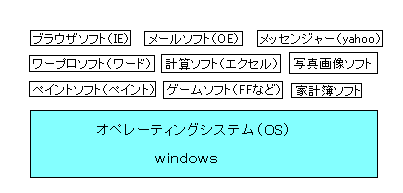
OSの上にそれぞれのソフトが乗っていて、それぞれの仕事をするようになっている。
例えば、
インターネットエクスプローラー(IE)でnetのページを見る時、
人が、見たいページのURLを入力したら、その先の仕事はPCが自動的に行います。
指定されたURLのページに接続。
そのページに設定されている命令を読み取る。
ページの背景、文字、色、画像、その他の命令を受け取って、
PC画面に表示します。
ワープロソフトを使う時にも、背景や文字、色、画像などを使います。
これらは、他のソフトにも共通のものがあります。
IEやワープロやその他の各ソフトに、
背景や文字、色、画像などに関した基本的なデータを入れておくと、
ソフトのデータ量が多くなり、仕事を始めるのに時間がかかります。
例えば文字に関しては、この命令があったらこう表示する、というように、
共通のパターンを作っておいて、いつでもスタンバイしておいた方が早い。
そこで、
共通する基本的な部分をOSに集約しておいて、
それ以外の独自の部分をソフトが受け持つ。
このように考えられたのがオペレーティングシステム(OS)です。
従って、
ソフトを買う時や使う時、PCに入っているOSに合ったものでないと使えません。
同じwindowsでも、98seやMe、2000、XPなど、バージョンが色々あります。
windows95など、あまり古いバージョンでは、
現在売られているソフトでは対応できないものがあります。
また、OSにはwindowsの他に、マッキントッシュや、unixなどがあります。
OSが違うとソフトは働くことができません。
1−5.windows
元々IBMでコンピューターの設計に携わっていたビルゲイツという人が、
独立してmicrosoft社を作り、OSのwindowsを製品として売り出しました。
それまでは一般的でなかったPCでしたが、windows95が比較的安価で発売されて、
社会の中に浸透していきました。その結果、シェアを広げて、独占状態になりました。
windowsが発売されて、その中味をなんとか見たいと思っても、
売られているCDは再生だけで、プログラム自体を見ることはできません。
対抗したのはマッキントッシュ(mac)で、
windowsに較べて画像が綺麗という特徴があり、
デザイン関係や画像を扱う職種ではmacが使われているようです。
windowsのプログラムが社外秘になっている中で、
ヨーロッパの学生が、OSのプログラムのモデルをnet上に公開しました。
未完成だけれど、世界中の人がこのプログラムを検討して改良していって、
出来上がったのがLinuxです。
現在、世界中で一番使われている(売れている)OSはwindowsなので、
売れているソフトもwindowsに合ったもの、ということになります。
つまりwindowsを使っている人(ユーザー)が多いので、
ウイルスは、windowsを標的にしています。
macやLinuxではウイルスはほとんどありません。
また、yahooのメッセンジャ(MJ)にはボイス機能がありますが、
macには対応していません。
利用者のほとんどがwindowsだから、ということだと思います。
1−6.命令する言葉
人間の言葉をコンピューターに直接伝えることができないので、
コンピューター言語が考えられました。
人間の言葉の命令をコンピューター言語に変換して入力し、
PCに仕事をさせて、その結果を人間の言葉で表示させています。
コンピューターはアメリカで発達したので、この場合の人間の言葉とは英語です。
日本語でキーボードを打ち込んだり、PCの画面が日本語表示になっているのは、
日本語に変換するソフト(MS−IME2000など)がPCの中に入っているからです。
これは日本国内で売られているPCには標準で装備されています。
外国では、その国の言葉に変換するソフトが入っているものが売られています。
2.インターネットとは何か
元々は昔、アメリカで大学同士でコンピュータを電話回線でつないで
データのやり取りをした、というのがインターネットの始まりと言われています。
その後、企業内、企業と地域へ、と広がり、世界各国に広がりました。
日本では、自宅のパソコン(PC)をインターネット(net)に接続するには、
接続プロバイダーを介して行います。
接続プロバイダーは、
例えばyahooやnifty、ocn、bigloobなど、色々なものがあります。
各プロバイダーは、24時間アクセス(接続)に対応したコンピューターを持っています。
各プロバイダーはお互いがつながっていて、日本国内だけでなく、
世界各国に電話回線やケーブルでつながっています。
つまり、これがインターネットだ、と目で見える実体はなく、
あるのは、接続された電話回線やケーブル線だけです。
2−1.インターネットの中味
接続プロバイダーは、単に接続だけをするものと、
その他のサービスとして、HPスペースを提供しているものがあります。
また、接続はしなくても、HPスペースだけを提供しているサイトがあります。
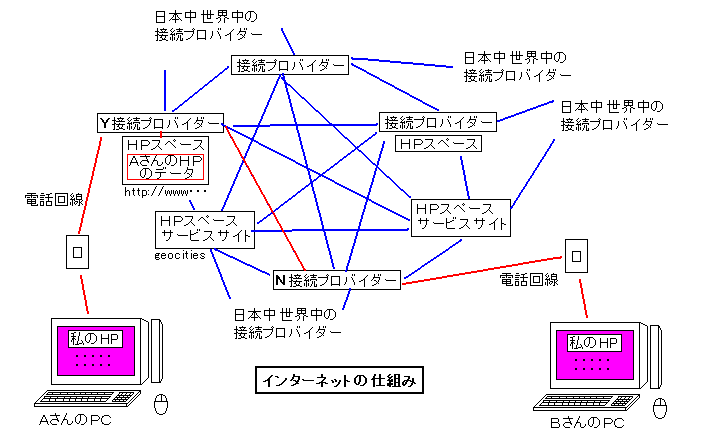
この図では、「Aさんが公開しているHPを、Bさんが見る」場合を表わしています。
回りくどい説明をすると、
AさんのHPのファイルは、電話回線を通して、
契約しているY接続プロバイダーに転送され、
そのプロバイダーのHPスペースに置かれます。
この時、URLが決められて、http://www・・・・・となります。
Bさんが、AさんのHPスペースのURLにアクセスすると、
AさんのY接続プロバイダーのHPスペースから、
ページのデータが送られてきて、BさんのPCの画面上にAさんのHPが表示されます。
3.HPの正体
3−1.タグ
一般に広く利用されているブラウザソフトは、
インターネットエクスプローラー(IE)です。
これはwindowsPCには標準でついています。
コンピューターは命令を受けて仕事をし、計算をした結果をモニターに表示します。
IEに命令をする言葉がHTMLタグで、
このタグで作られたデータがHPデータです。
ページの中味には記述の決まりがあり、
<head>と<body>に分かれます。
headには、ページ全体の規定をいれます。
このページのファイル名は何というか、文字は何を使い、どういう書式にするか、
などを記述します。
bodyには、実際に表示する内容を記述します。
下図は、このページのタグの内容の一部。
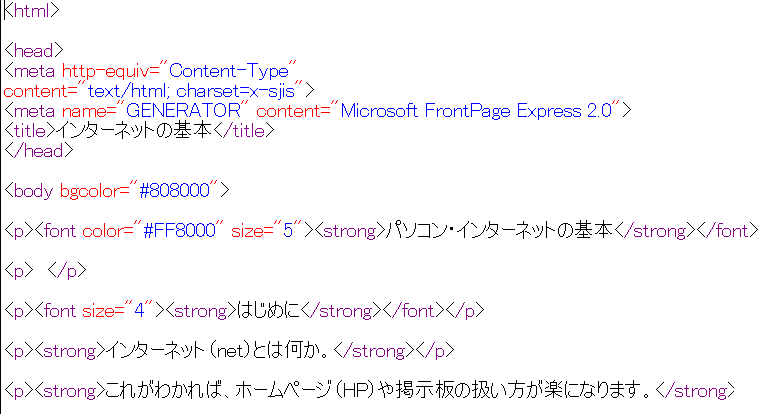
出来上がったtopページは
index.htm或いはindex.htmlというファイル名にする、という決まりがあります。
topページ以外は、半角英数であればファイル名にできます。
3−2.HP作成ソフト
元々は、HTMLタグでHPは作られていました。
geocitiesのファイルマネージャーを利用している人は、
ページを更新するときには、タグの内容を変更して、更新します。
文字の一つ一つを入力しますが、これは専門用語が多くて、複雑です。
もっと、簡単にHPを作れるように、と考えられたのが、HP作成ソフトです。
これは、ワープロ感覚で、
見ている画面に日本語などの文字がそのまま表示されます。
作成ソフトは、見えない舞台裏で、打ち込まれた日本語をHTMLタグに変換して、
ページのデータを作っていきます。
そして、ページのデータファイルとなって転送される時には、
HTMLタグのデータを転送します。
3−3.HPを公開する
HP作成の仕事の流れは、
自分のPCで、ページを作る→自分のHPスペースにページデータを転送する、
ページを書き換えてページを更新する→自分のHPスペースにページデータを転送する、
新たにページを作る→自分のHPスペースにページデータを転送する、
HPの運営は、この繰り返しです。
自分のHPスペースはページのURLで表示されます。
このURLは、HPスペースを提供しているプロバイダーに登録するか、
或いはHPスペースサービスサイトに登録して、取得します。
これはnet上の住所のようなもので、このURLがわかれば誰でもがアクセスして、
そのページをみることができます。
詳しく言えば、
HPスペースに置いてある(転送された)ページデータを見る、ということになります。
これは自分のPCで作ったページのデータのコピーです。
3−4.転送
自分のPCの中でHPのページを作り、それを自分のHPスペースに転送する。
この転送をするソフトがFTPです。例えば ffftp 。
一度HPスペースにデータが転送されれば、自分のPCにそのデータがなくても、
net上には表示されつづけます。
つまり、net上のデータ量が膨大になっても、自分のPCは影響されません。
3−5.HPデータ量
登録しているHPスペースには、使用できるデータ量の限界があって、
例えばgeocitiesでは10MBまでしかデータを置けません。
ちなみに、infoでは50MBまで置けます。
限界が10MBのスペースにどれくらいのデータが置けるか。
10MB=10000KB
例えば写真の画像は1枚が50KBだとすると、200枚分は置ける、ということになります。
写真は見た目の大きさとともに、使っている色によってデータ量が違います。
左右の写真は、見た目はあまり変わらないけれど、データ量としては随分違います。
また、柿と朝の空では大きさは何倍も違うのに、データ量は同じに近い。
10MBの容量に、障子貼りの写真の大きさ(データ量)なら6枚で一杯になります。
見た目ではなく、あくまでデータ量が問題です。
写真のアイコンを右クリックしてプロパティーをクリックすると、
データ量が表示されます。
HPデータ量に影響するのは、写真画像のほかに、音ファイルです。
midiファイルは1曲が5KB前後ですが、mp3では1曲が1MB前後あります。
HPとして使えるデータ容量を考えて、
掲載する画像や音ファイルを選択することになります。
あとがき
とりあえず、ここまでで一区切りにします。
今後の掲載予定(未定)
インストール、掲示板、cgi、デジカメ、CD等。
私自身がよくわかっていないので、説明するのが難しい、とあらためて感じます。